기계 번역으로 제공되는 번역입니다. 제공된 번역과 원본 영어의 내용이 상충하는 경우에는 영어 버전이 우선합니다.
오류 및 문제 해결
의 오류는 애플리케이션 수준에서 AWS Batch 자주 발생하거나 특정 작업 요구 사항을 충족하지 않는 인스턴스 구성으로 인해 발생합니다. 다른 문제로는 작업이 RUNNABLE 상태에서 멈추거나 컴퓨팅 환경이 INVALID 상태에서 멈추는 경우가 있습니다. 작업이 RUNNABLE 상태에서 멈추는 문제 해결에 대한 자세한 내용은 RUNNABLE 상태에서 정체된 작업 섹션을 참조하세요. INVALID 상태의 컴퓨팅 환경 문제 해결에 대한 자세한 내용은 INVALID 컴퓨팅 환경 섹션을 참조하세요.
-
Amazon EC2 스팟 vCPU 할당량을 확인합니다 - 현재 Service Quotas이 작업 요구 사항을 충족하는지 확인합니다. 예를 들어 현재 Service Quotas이 vCPU 256개이고 작업에 10,000개의 vCPU가 필요하다고 가정해 보겠습니다. 그러면 Service Quotas이 작업 요구 사항을 충족하지 못합니다. 자세한 내용 및 문제 해결 지침은 Amazon EC2 Service Quotas 및 Amazon EC2 리소스의 서비스 할당량을 늘리려면 어떻게 해야 하나요?
섹션을 참조하세요. -
애플리케이션 실행 전 작업 실패 -
DockerTimeoutError오류나CannotPullContainerError오류로 인해 일부 작업이 실패할 수 있습니다. 문제 해결 정보는 에서 "DockerTimeoutError" 오류를 해결하려면 어떻게 해야 합니까 AWS Batch?를 참조하세요. -
불충분한 IP 주소 - VPC와 서브넷의 IP 주소 수에 따라 생성할 수 있는 인스턴스 수가 제한될 수 있습니다. Classless Inter-Domain Routing(CIDR)를 사용하여 워크로드 실행에 필요한 것보다 더 많은 IP 주소를 제공합니다. 필요한 경우 주소 공간이 큰 전용 VPC를 빌드할 수도 있습니다. 예를 들어,
10.x.0.0/16에 여러 개의 CIDR 있는 VPC를 만들고, 모든 가용 영역에 CIDR이10.x.y.0/17인 서브넷을 만들 수 있습니다. 이 예제에서 x는 1~4 사이이고 y는 0 또는 128입니다. 이 구성은 모든 서브넷에서 36,000개의 IP 주소를 제공합니다.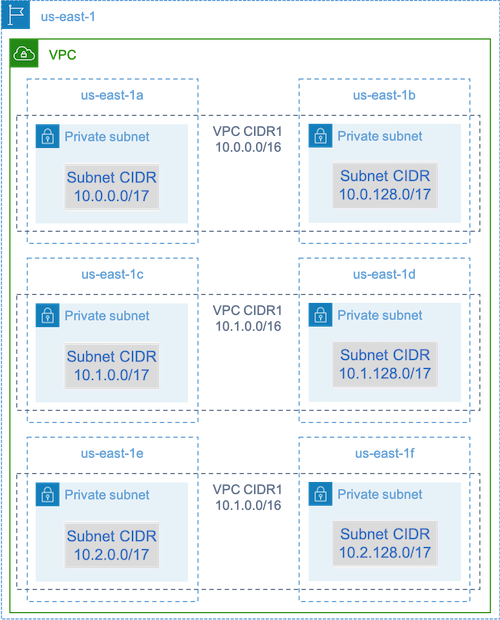
-
인스턴스가 Amazon EC2에 등록되어 있는지 확인합니다 - Amazon EC2 콘솔에 인스턴스가 표시되지만 Amazon ECS 클러스터에 Amazon Elastic Container Service 컨테이너 인스턴스가 없는 경우 Amazon ECS 에이전트가 Amazon Machine Image(AMI)에 설치되지 않은 것일 수 있습니다 Amazon ECS 에이전트, AMI의 Amazon EC2 데이터 또는 시작 템플릿도 올바르게 구성되지 않을 수 있습니다. 근본 원인을 분리하려면 별도의 Amazon EC2 인스턴스를 만들거나 SSH를 사용하여 기존 인스턴스에 연결합니다. 자세한 내용은 Amazon ECS 컨테이너 에이전트 구성, Amazon ECS 로그 파일 위치, 컴퓨팅 리소스 AMI 섹션을 참조하세요.
-
AWS 대시보드 검토 - AWS 대시보드를 검토하여 예상 작업 상태와 컴퓨팅 환경이 예상대로 확장되는지 확인합니다. CloudWatch에서 작업 로그를 검토할 수도 있습니다.
-
인스턴스 생성을 확인합니다 - 인스턴스가 생성되면 컴퓨팅 환경이 예상대로 확장되었음을 의미합니다. 인스턴스가 생성되지 않은 경우 컴퓨팅 환경에서 변경할 관련 서브넷을 찾아보세요. 자세한 내용을 알아보려면 Auto Scaling 그룹에 대한 크기 조정 활동 확인을 참조하세요.
인스턴스가 관련 작업 요구 사항을 충족할 수 있는지도 확인하는 것이 좋습니다. 예를 들어 작업에 1TiB의 메모리가 필요할 수 있지만, 컴퓨팅 환경에서는 192GB로 제한된 C5 인스턴스 유형을 사용합니다.
-
에서 인스턴스를 요청하고 있는지 확인 AWS Batch - Auto Scaling 그룹 기록을 확인하여 인스턴스가 요청되고 있는지 확인합니다 AWS Batch. 이는 Amazon EC2가 인스턴스 획득을 시도하는 방식을 나타냅니다. Amazon EC2 스팟이 특정 가용 영역의 인스턴스를 확보할 수 없다는 오류 메시지가 표시되면, 가용 영역이 특정 인스턴스 패밀리를 제공하지 않기 때문일 수 있습니다.
-
인스턴스가 Amazon ECS에 등록되었는지 확인합니다 - Amazon EC2 콘솔에 인스턴스가 표시되지만 Amazon ECS 클러스터에 Amazon ECS 컨테이너 인스턴스가 없는 경우 Amazon ECS 에이전트가 Amazon Machine Image(AMI)에 설치되지 않은 것일 수 있습니다. 또한 Amazon ECS 에이전트, AMI의 Amazon EC2 데이터 또는 시작 템플릿이 올바르게 구성되지 않았을 수 있습니다. 근본 원인을 분리하려면 별도의 Amazon EC2 인스턴스를 만들거나 SSH를 사용하여 기존 인스턴스에 연결합니다. 자세한 내용은 CloudWatch 에이전트 구성 파일: 로그 섹션, Amazon ECS 로그 파일 위치 및 컴퓨팅 리소스 AMI(을)를 참조하세요.
-
지원 티켓을 엽니다 - 일부 문제 해결 후에도 여전히 문제가 발생하고 지원 계획이 있는 경우 지원 티켓을 엽니다. 지원 티켓에는 문제, 워크로드 세부 사항, 구성 및 테스트 결과에 대한 정보를 포함해야 합니다. 자세한 내용은 지원 플랜 비교를 참조하세요
. -
AWS Batch 런타임 모니터링 대시보드 검토 -이 대시보드는 서버리스 아키텍처를 사용하여 Amazon ECS에서 이벤트를 캡처 AWS Batch하고 Amazon EC2를 사용하여 작업 및 인스턴스에 대한 인사이트를 제공합니다. 자세한 내용은 AWS Batch Runtime Monitoring Dashboards Solution
섹션을 참조하세요.